Диск D – второй по популярности диск на компьютере после диска C. Традиционно он используется для хранения дополнительных программ и файлов, установленных пользователем. В этой статье мы рассмотрим, почему диск D является предпочтительным выбором для установки программ, а также как правильно настроить его для работы на вашем компьютере.
Выбор диска D для установки программ может иметь несколько преимуществ. Во-первых, это позволяет отделить системные файлы, хранящиеся на диске C, от личных данных и программ. Это делает процесс установки и обновления операционной системы более безопасным, так как вы можете сохранить свои программы и файлы на другом диске.
Во-вторых, диск D может быть полезным при работе с большим объемом данных. Если у вас есть несколько терабайтов информации, выбор диска D становится весьма логичным. Вам не придется беспокоиться о свободном месте на диске C и можете сосредоточиться на хранении и установке программ на диск D.
Однако перед тем, как выбрать диск D для установки программ, вам необходимо убедиться, что на нем достаточно свободного пространства. При установке программы на диск D, она будет занимать определенное количество места, поэтому важно иметь достаточно свободного пространства для работы программы эффективно.
Выбор оптимального диска D для установки программ на компьютер

Одним из главных преимуществ выбора диска D для установки программ является возможность освободить место на диске C, на котором обычно располагается операционная система.
Прежде чем приступить к установке программ на D-диск, необходимо убедиться в его наличии и отсутствии ограничений доступа. Для этого следует выполнить следующие шаги:
- Откройте проводник, нажав на значок папки на панели задач или на рабочем столе.
- На левой панели проводника найдите раздел "Этот компьютер" или "Мой компьютер".
- В списке дисков найдите раздел с названием "D" или иным обозначением, обычно это второй раздел после диска С.
- Щелкните правой кнопкой мыши по диску D и выберите "Свойства".
- В открывшемся окне свойств диска удостоверьтесь, что раздел доступен для записи и установки программ.
После того, как вы убедитесь, что на диске D достаточно свободного места и нет ограничений доступа, вы можете перейти к установке программ на этот диск:
- Запустите установщик программы, которую хотите установить на компьютер.
- В процессе установки выберите путь для установки программы.
- Вместо стандартного пути установки на диск C выберите диск D.
- Продолжайте установку программы, следуя инструкциям на экране.
После завершения установки программы на диск D, она будет доступна для использования через ярлык на рабочем столе или меню "Пуск". Также вы сможете легко настроить местоположение различных файлов и папок внутри программы, чтобы они сохранялись на диске D.
Обратите внимание, что выбор диска D для установки программ на компьютер является рекомендацией и может меняться в зависимости от ваших индивидуальных предпочтений и потребностей. Важно учитывать доступное место на диске, его скорость чтения и записи, а также возможность расширения этого раздела в будущем.
Как выбрать правильный диск D для вашего компьютера

Выбор правильного диска D для установки программ на компьютере может быть важным шагом для обеспечения эффективной работы вашей системы. Правильный выбор диска D может помочь вам ускорить процесс установки программ, освободить место на системном диске и сделать установку программ более удобной.
Вот несколько важных советов, которые помогут вам выбрать правильный диск D для вашего компьютера:
- Определите свободное место на дисках. Перед выбором диска D, пожалуйста, убедитесь, что у вас есть достаточно свободного места на всех дисках. Если у вас есть несколько дисков, выберите тот, который имеет наибольшее свободное место. Это обеспечит удобство установки программ и предотвратит нехватку места на дисках.
- Учтите возможность разделения дисков. Если у вас есть несколько дисков, вы также можете разделить ваш диск D на несколько разделов. Это поможет вам организовать данные, установить программы на разные разделы и предотвратить потерю данных в случае неисправности одного из разделов. Воспользуйтесь специальными программами для разделения дисков или воспользуйтесь встроенными инструментами операционной системы.
- Рассмотрите возможность использования SSD-накопителя. SSD-накопители являются более быстрыми и надежными, чем обычные жесткие диски, поэтому использование SSD-накопителя в качестве диска D может ускорить процесс установки программ и обеспечить более высокую производительность системы.
- Сравните скорость чтения/записи диска. При выборе диска D, обратите внимание на скорость чтения/записи данных. Чем выше скорость, тем быстрее будут установлены программы и обработаны данные на этом диске.
- Узнайте о возможностях подключения диска к компьютеру. Проверьте доступные порты на вашем компьютере и узнайте, какой тип диска (SATA, IDE и т. д.) будет совместим с вашей системой. Это позволит вам выбрать правильный диск D, который можно будет легко подключить к вашему компьютеру.
Итак, выбор правильного диска D для вашего компьютера может значительно повлиять на его производительность и удобство использования. Учтите вышеуказанные советы, чтобы выбрать диск D, который соответствует вашим потребностям и позволяет эффективно устанавливать программы на вашем компьютере.
Важные критерии выбора диска D для установки программ

При выборе диска D для установки программ на компьютер необходимо учитывать несколько важных критериев. Эти критерии помогут определить оптимальное место для установки программного обеспечения и обеспечить оптимальную работу вашего компьютера в целом.
1. Свободное пространство: Проверьте, сколько свободного пространства есть на диске D. Установка программ требует определенного объема дискового пространства, поэтому убедитесь, что на диске D достаточно места для установки необходимых программ.
2. Скорость чтения/записи: Обратите внимание на скорость чтения и записи данных на диске D. Быстрый диск с высокой скоростью чтения/записи позволит установить программы быстро и снизит время загрузки и работы программ.
3. Разделение диска: Если на вашем компьютере уже присутствует разделение диска на C и D, то следует использовать диск D для установки программ. Такой подход позволит изолировать программы от операционной системы, что упростит управление и обслуживание вашего компьютера.
4. Бэкап данных: Перед установкой программ на диск D рекомендуется сделать резервную копию важных данных. В случае неожиданных проблем с установкой или работой программ вы сможете восстановить ваши данные с резервной копии и избежать потери информации.
5. Разделение общих ресурсов: Если на диск D предполагается устанавливать программы, которые будут использоваться не только вами, но и другими пользователями компьютера, рекомендуется создать специальный раздел для общего использования. Таким образом, вы сможете легко управлять правами доступа к программам и файлам.
Соблюдение этих важных критериев поможет вам выбрать оптимальное место для установки программ на диск D и обеспечить эффективную и безопасную работу вашего компьютера.
Плюсы и минусы выбора определенного диска D для программных установок

При выборе диска D для установки программ на компьютер, необходимо учитывать как плюсы, так и минусы данного решения.
| Плюсы | Минусы |
|---|---|
1. Разделение операционной системы и программ. Выбор диска D позволяет разделить операционную систему и установленные программы на отдельные диски, что повышает стабильность работы системы и облегчает ее обслуживание. | 1. Ограниченный объем. Диск D может иметь ограниченный объем памяти, что может привести к нехватке места для установки большого количества программ или объемных приложений. |
2. Легкость резервного копирования и восстановления. Выбор диска D для программных установок упрощает создание резервных копий важных данных и программ, а также восстановление системы при необходимости. | 2. Отсутствие портативности. Если выбранный диск D является физическим диском компьютера, то это может ограничить доступ к установленным программам и данным при использовании другого компьютера. |
3. Увеличение производительности. Использование отдельного диска D для программных установок может повысить производительность компьютера, так как основной диск с операционной системой будет менее загружен. | 3. Дополнительные затраты на оборудование. Если диск D не является встроенным диском компьютера, то его выбор потребует дополнительных затрат на приобретение и установку дополнительного оборудования. |
Практические рекомендации по выбору диска D для установки программ
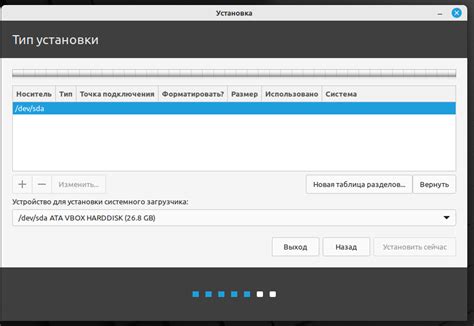
Выбор диска для установки программ может быть важным критерием при настройке компьютера. Выделение специального диска, такого как диск D, для установки программ может помочь в поддержании порядка и улучшить производительность вашего компьютера. В этом разделе мы предоставим вам практические рекомендации по выбору диска D для установки программ.
1. Свободное пространство: Проверьте доступное свободное пространство на диске D перед установкой новых программ. Убедитесь, что на диске достаточно места для установки запланированных программ.
2. Скорость диска: Рекомендуется выбрать диск D с более высокой скоростью чтения и записи данных. Это поможет ускорить процесс установки программ и повысить производительность при работе с ними.
3. Разделение программ: Разделите программы на разные диски в зависимости от их назначения и важности. Например, можно разместить системные программы на диске C, а установить пользовательские программы на диск D. Это поможет более эффективно управлять программами и упростит процесс обслуживания компьютера.
4. Разделение данных: Разделите данные на отдельный диск или раздел на диске D. Это поможет избежать потери данных при переустановке операционной системы или программ, а также позволит более гибко управлять их хранением и резервным копированием.
5. Использование SSD диска: Рекомендуется выбрать SSD диск для установки программ. SSD диски обеспечивают более высокую скорость чтения и записи данных, что приводит к быстрому запуску программ и повышенной производительности компьютера в целом.
| Преимущества | Недостатки |
|---|---|
| Более быстрая скорость чтения и записи данных | Высокая стоимость по сравнению с HDD дисками |
| Более надежное хранение данных | Ограниченное количество циклов записи/стирания |
| Меньший размер и масса | Меньшая емкость по сравнению с HDD дисками |
6. Размещение программ на диске D: После выбора диска D для установки программ, рекомендуется создать отдельную папку для каждой программы. Это поможет лучше организовать файлы программ и облегчит поиск и управление ими.
7. Установка дополнительных компонентов: При установке программ на диск D, обратите внимание на возможность выбора дополнительных компонентов и определите их местоположение. Некоторые программы могут предлагать выбор диска для установки дополнительных файлов или библиотек.
Шаги по установке программ на выбранный диск D

Если вы хотите установить программы на диск D, следуйте этим простым шагам:
- Откройте персональный компьютер и войдите в операционную систему.
- Откройте меню "Пуск" в левом нижнем углу экрана.
- Выберите пункт "Панель управления".
- В окне "Панель управления" найдите раздел "Установка программ".
- Нажмите на пункт "Установка программ и компонентов".
- Дождитесь загрузки списка доступных программ на вашем компьютере.
- Выберите программу, которую хотите установить на диск D.
- Нажмите на кнопку "Установить" рядом с выбранной программой.
- Следуйте инструкциям мастера установки программы.
- На этапе выбора установочной папки, выберите диск D в качестве места установки.
- Дождитесь завершения процесса установки программы.
- Повторите эти шаги для каждой программы, которую вы хотите установить на диск D.
После завершения установки вы сможете запускать программы с диска D и использовать их на вашем компьютере.
Дополнительные советы по использованию диска D для программных установок

Когда дело доходит до выбора диска для установки программ на компьютере, диск D может быть отличным вариантом. Он может предоставить вам несколько преимуществ и помочь управлять пространством на вашем основном диске C. Вот несколько дополнительных советов, которые могут быть полезными при использовании диска D для программных установок:
1. Сохраняйте только программы
Убедитесь, что на диске D сохраняются только программы. Не храните на нем большие файлы, такие как видео или музыкальные архивы. Вместо этого используйте его исключительно для установки программ, чтобы не заполнять его быстро.
2. Создайте особую папку
Чтобы легче организовать установленные программы на диске D, создайте специальную папку для них. Назовите ее "Programs" или что-то подобное, чтобы было легко найти нужную программу в будущем.
3. Регулярно очищайте диск
Не забывайте регулярно очищать диск D от устаревших и неиспользуемых программ. Это поможет освободить место и сохранить его в порядке. Удаление неиспользуемых программ также уменьшит возможность конфликтов с другими программами на вашем компьютере.
4. Резервное копирование важно
Хранение программ на диске D не означает, что они защищены от потери данных. Произведите резервное копирование важных программных файлов и данных на другое устройство или в облачное хранилище. Это поможет избежать неприятностей и восстановить потерянные данные в случае сбоя.
5. Установка драйверов на диск D
Когда вы устанавливаете драйверы на компьютере, рассмотрите возможность выбора диска D для их установки. Это позволит сэкономить место на диске C и разделить операционную систему и программы.
Помните, что использование диска D для программных установок может улучшить производительность и упростить управление пространством на компьютере. Однако не забудьте следовать этим дополнительным советам, чтобы максимально эффективно использовать диск D.
Как избежать проблем с диском D при установке программ
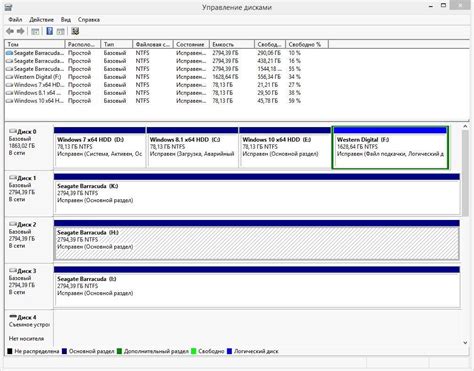
При установке программ на компьютер может возникнуть проблема с диском D, который выбран как место установки. В этом разделе мы рассмотрим несколько важных шагов, которые помогут избежать проблем.
- Проверьте доступность диска D. Убедитесь, что диск D не заблокирован или недоступен. Перейдите в Проводник и убедитесь, что диск D отображается и доступен для записи.
- Освободите место на диске D. Проверьте, есть ли достаточно свободного места на диске D для установки программы. Если диск заполнен, удалите ненужные файлы или переместите их на другой диск.
- Проверьте права доступа. Убедитесь, что у вас есть административные права доступа для установки программ на диск D. Если у вас нет этих прав, обратитесь к администратору компьютера.
- Избегайте использования специальных символов. При названии папок или файлов на диске D избегайте использования специальных символов, таких как знаки пунктуации или пробелы. Лучше всего использовать только буквы и цифры.
- Отключите антивирусное программное обеспечение. В некоторых случаях антивирусное программное обеспечение может блокировать установку программ на диск D. Попробуйте отключить антивирусное программное обеспечение временно и повторите установку.
Следуя этим шагам, вы сможете избежать многих проблем при установке программ на диск D и успешно установить необходимые приложения на ваш компьютер.